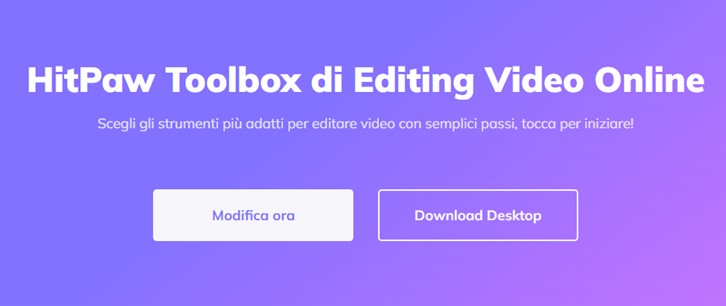Come ritagliare un video gratis? Gli smartphone nell’ultimo decennio hanno sostituito a tutti gli effetti le reflex e le videocamere, vuoi per una maggiore portabilità, vuoi perché oramai, soprattutto i top di gamma, presentano un comparto multimediale di altissimo livello. Lo smartphone viene utilizzato per scattare foto e girare video in qualsiasi situazione, che sia una festa di compleanno, un uscita con gli amici o le vacanze al mare. Insomma, che tu sia un appassionato o meno di riprese e video editing, utilizzando lo smartphone come strumento multimediale, prima o poi ti troverai nella condizione di dover ritagliare un video o modificarlo perché troppo grande per essere condiviso sui social. In questo articolo ti mostreremo come gestire al meglio le tue riprese video con l’eccellente software Hitpaw, che, tra le altre cose, offre la possibilità di tagliare video troppo grandi, modificarli e renderli perfetti per essere condivisi su tutte le maggiori piattaforme social.
Parte 1. Il Miglior Programma per Tagliare Video.
Parte 2. 3 editor video per desktop e online.
Parte 3. Come ritagliare un video online con HitPaw.
Parte 4. Come scegliere un buon Software per Tagliare Video.
Parte 1. HitPaw Video Editor – Il Miglior Programma per Tagliare Video.
Sei tornato dalle vacanze e hai un sacco di video salvati sullo smartphone che non vedi l’ora di condividere sui social o con i tuoi amici? Hai bisogno di un programma che ti aiuti a ritagliare video, ridimensionarli o aggiungere effetti particolari? Abbiamo la soluzione che fa per te! HitPaw Video Editor è il programma che risponde a tutte queste domande, grazie al quale potrai estrarre, tagliare o modificare i momenti più belli dai tuoi video e condividerli su Facebook, Instagram e Youtube. Di seguito una breve guida per imparare ad utilizzare il programma:
Passo 1. Scarica, installa e avvia HitPaw Video Editor. Qui il download.
Passo 2. Quindi avvia il Software. Trascina o importa il file che vuoi Tagliare o modificare. Oppure apri un nuovo progetto.

Passo 3. Trascina il Video che vuoi tagliare nella timeline in basso. Quindi seleziona lo strumento “Taglia Video” oppure avvia il taglio manuale.
Passo 4. Come ritagliare video su Windows: Nella Timeline, puoi procedere al taglio del video semplicemente spostando le maniglie presenti nella selezione evidenziata in arancione. Spostando le maniglie da sinistra verso destra, taglierai la parte iniziale del video. Trascinando la maniglia gialla da destra verso sinistra, taglierai il video dalla fine verso l’inizio.

HitPaw offre altre 5 funzioni per un Editing video completo.
HitPaw consente, inoltre, una modifica completa del video, direttamente dalla barra dei menu in alto; tra cui Ritaglia, Ridimensiona, Regola velocità, Regola e Ruota che possono essere utilizzati nella funzione principale di Taglia video.
-
Ritaglia video.
Cliccare sull’opzione Ritaglia video per poter modificare la scala del video importato e tagliato in precedenza, ad esempio puoi ritagliare il video in scala 1:1 o magari 16:9. Ma se preferisci puoi anche impostare delle dimensioni personalizzate.

-
Ridimensiona il video.
Selezionando la terza opzione, avrai la possibilità di ridimensionare il video, in maniera tale da poterlo condividere con maggiore facilità sui social o magari inviarlo ai tuoi amici. HitPaw in automatico ti propone il ridimensionamento in base alla piattaforma social su cui andrai a pubblicare il video (Youtube, Facebook, Instagram, Twitter, Tv, ecc)
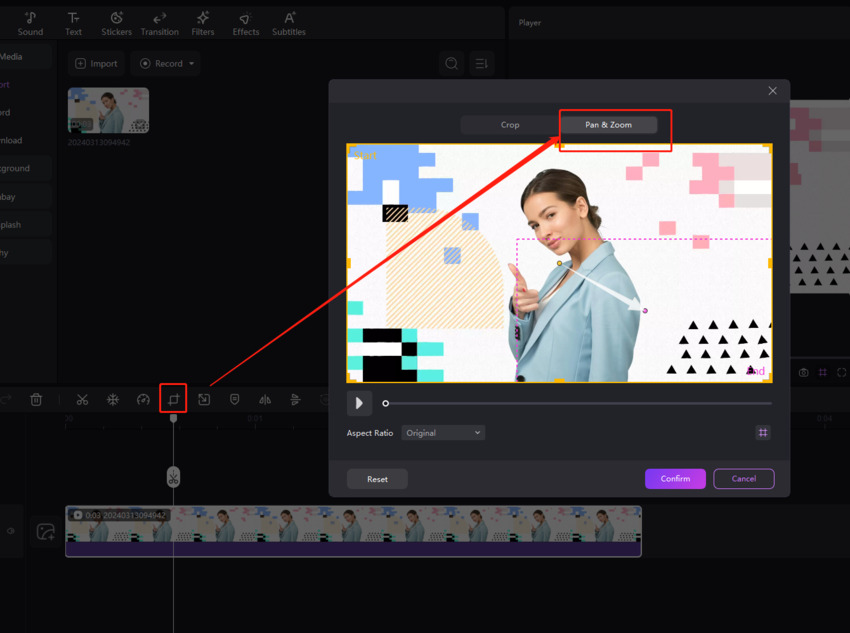
-
Modifica la velocità video.
Questa caratteristica ti consente di accelerare la velocità del video, da un x0.5 a x0.8. Mi raccomando, valuta bene l’utilizzo di questa opzione o rischi di rendere il video poco fruibile e confuso.
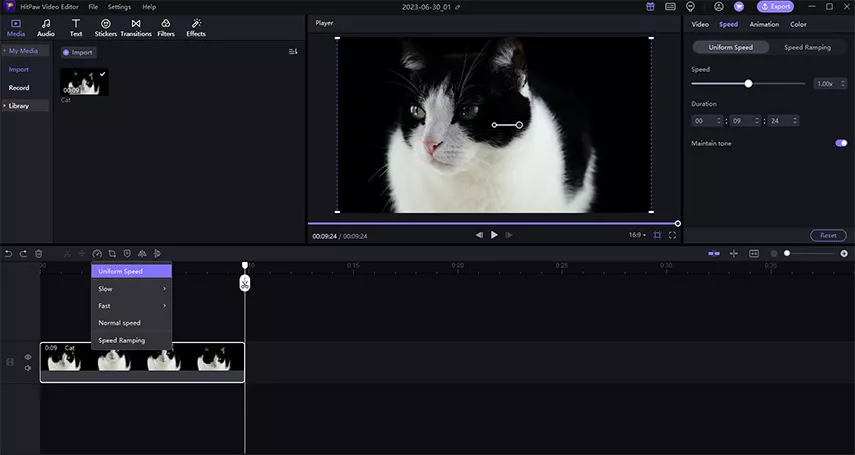
-
Regola Video.
HitPaw offre una vasta sezione dedicata alla regolazione del video, come colore, luminosità, saturazione, contrasto, nitidezza, luci, ombre, temperatura e tono. Non devi fare altro che modificare i singoli selettori per creare il tuo video perfetto. Le modifiche le vedrai in tempo reale.

-
Ruota video
Se hai l’esigenza di ruotare o specchiare il video, HitPaw ti permette di farlo. Ti sarà sufficiente cliccare su uno dei quattro pulsanti nella barra di destra dopo aver selezionato il video per compiere l’azione.
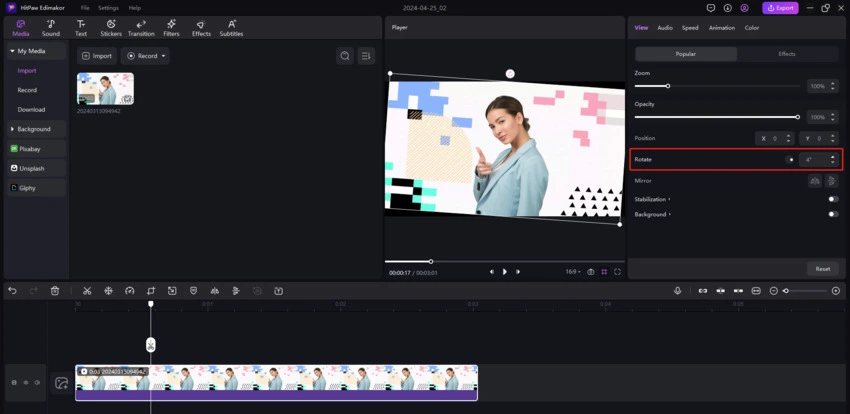
HitPaw consente tutte le modifiche sopra descritte contemporaneamente, questo significa che potrai regolare le luci e le ombre e nel contempo anche ridimensionare o tagliare il video. HitPaw salverà in automatico ogni azione che esegui sul tuo video.
Parte 2. 3 Video Editor per desktop e online.
1 Ritagliare Video online con Clideo
Clideo è un ottimo editor video online gratuito o premium, grazie al quale puoi modificare un video in ogni suo aspetto, incluso il ridimensionamento o il taglio. Puoi caricare qualsiasi tipo di formato per iniziare a manipolare i tuoi video. La versione gratuita offre tutte le funzionalità, ma il video sarà salvato con un watermark. La versione premium ha un costo di 9 dollari al mese. Uno dei più grossi difetti di Clideo è che ad oggi non esiste un app dedicata a smartphone e tablet.
Pro:
- Prezzo contenuto.
- Facile da usare.
- Pratica applicazione web gratuita.
Contro:
- Poche funzionalità rispetto alla versione gratuita.
- Mancano temi ed elementi di design.
- Nessuna app per smartphone e tablet.
- Nessuna versione desktop.
2. Tagliare Video con Free Video Cutter.
Free Video Cutter è uno dei software per ritagliare video più ‘vecchi’ presenti sul mercato. Molto popolare, fin da subito si è fatto apprezzare dagli utenti per la sua flessibilità e semplicità di utilizzo. Tra le tante funzionalità, consente anche di tagliare e dividere i file video in piccoli segmenti alla migliore qualità video. Offre inoltre la funzione di video splitter e trimmer video. Questo programma supporta una vasta gamma di formati video, inclusi AVI, FLV, MKV, MOV, MPEG 1/2, MP4, VOB, MPEG4, DivX, Xvid, ecc.
Pro:
- Permette di tagliare video.
- Consente di modificare il video come: ridimensionare, ruotare, regolare la velocità e aggiungere testo/overlay.
- Permette di ottimizzare la qualità delle GIF.
Contro:
- La precisione non è il suo forte. Si rischia che le modifiche siano errate.
- Puoi scaricare il video modificato ma non condividerlo direttamente sui social.
- Non offre una versione online.
3. Tagliare Video con OpenShot.
Come ritagliare un video in maniera semi-professionale? OpenShot è la soluzione giusta. Primo valore aggiunto di questo eccellente software di video editing, è la disponibilità su tutte le maggiori piattaforme PC, quali, Windows, Mac o Linux. Ha funzionalità multipiattaforma, il che significa che puoi salvare un progetto video su Windows e continuare a modificarlo su Linux. L’integrazione desktop è un punto di forza cruciale di OpenShot in quanto ha un supporto per il trascinamento della selezione. Tutto quello che devi fare è trascinare i file in OpenShot dal tuo file manager preferito. Una delle sue caratteristiche più importanti è il taglio dei video. Offre infatti un ampia sezione dedicata ala tagliare i video in maniera precisa, oltre che la completa modifica dello stesso video, con qualsiasi tipo di regolazione.
Pro:
- L’interfaccia è facile da usare.
- Ottimo per editor di livello principiante.
- Compatibile con Windows, Mac e Linux.
- Piena libertà per regolare le clip.
Contro:
- i livelli multipli di configurazione potrebbero creare confusione ai meno esperti.
- C’è un ritardo occasionale, che ti costringerà ad aspettare un po’.
- Interfaccia da svecchiare.
- Nessuna versione online.
Ecco altri software che vi consigliamo per tagliare video online e sul desktop:
- Ritaglia un video online con Ezgif.com
- Ritaglia video online con Fastreel.com
- Ritaglia un video su PC con VideoProc.
- Ritaglia video su PC con VLC Media Player.
- Ritaglia video su PC con EaseUS Video Editor.
Parte 3. Come ritagliare un video online con HitPaw.
HitPaw si distingue da altri software simili grazie alla sua enorme flessibilità di utilizzo. Infatti HitPaw offre un completo strumento online. Eh si, hai capito bene, puoi tagliare video online, ma anche modificarli come se stessi utilizzando il software sul PC. Immaginate di essere a lavoro e di non poter scaricare nessun software sul PC dell’ufficio, ma avete l’urgenza di modificare o ritagliare video, bene, grazie alla versione online di HitPaw potrete farlo senza essere scoperti dal vostro capo!
Passo 1. Accedi alla versione online dell’editori di HitPaw, cliccando qui.
Passo 2. Nell’interfaccia principale importa o trascina il video da tagliare.
Passo 3. In alto a sinistra clicca sulla prima icona (Forbici) per iniziare il taglio del video.
Passo 4. Quando hai terminato di tagliare il video secondo le tue esigenze, puoi cliccare su Download per scaricare il video sul PC o cliccare su Condividi per condividerlo direttamente sui Social Network.
Parte 4. Come Scegliere il Software per Tagliare Video.
1. Come posso tagliare file video di grandi dimensioni?
Dovrai affidarti a software professionali ma allo stesso tempo semplici come HitPaw, grazie al quale sarai in grado di tagliare video, ma anche modificarli, in maniera semplice ed efficace. Lo strumento “taglia video” o “Cut video” ti consente di ritagliare un video semplicemente spostando le maniglie selezionate in automatico nella Timeline. I passaggi sono molto semplici e alla portata di tutti. Ti sarà sufficiente importare il video che intendi ritagliare o modificare, trascinare il selettore di taglio all’inizio o alla fine del video e procedere con il taglio del video.
2. Posso modificare il video?
Sì. HitPaw, tra le tante funzioni, offre anche la possibilità di modificare completamente il video. Puoi infatti ridimensionarlo con una scala personalizzata o già preimpostata per le piattaforme social (Youtube, Facebook, Instagram ecc). Puoi accelerare, ruotare o regolare qualsiasi aspetto del video, come luminosità, ombre, saturazione e tanto altro. Puoi unire più video e aggiungere la tua musica preferita. Ed infine, potrai salvare o convertire il tuo video in qualsiasi formato.
3. Posso modificare il video Online?
Assolutamente si, puoi ritagliare video online! Uno dei grossi vantaggi offerti da Hitpaw è la possibilità di poter tagliare un video o modificarlo direttamente online, senza dunque, dover scaricare nessun software. Chiaramente la versione desktop rimane da preferire e più accessibile anche in caso di connessione internet instabile. Tuttavia, ci sono dei casi in cui non è possibile scaricare la versione desktop, magari quando sei a lavoro, quindi, per tagliare urgentemente un video, grazie alla versione online di HitPaw, potrai farlo.
Conclusione
In conclusione, la suite HitPaw è davvero completa e semplice da utilizzare se stai cercando una soluzione su come ritagliare un video. In particolare la funzione Taglia Video consente di ridimensionare un video in maniera semplice senza necessariamente essere un esperto. Supporta inoltre la modifica e la regolazione di file video in ogni singolo aspetto e la condivisione pre-impostata sulle maggiori piattaforme social. Tuttavia, la caratteristica che rendono HitPaw un software sopra la media è la possibilità di utilizzare, all’occorrenza, l’editor video online del programma, ovvero la possibilità di ritagliare video online. Infatti, seguendo questo link, potrai utilizzare Hitpaw video editor anche senza scaricarlo e installarlo sul PC. Insomma, se stai cercando un software di video editing e di taglio dei video, semplice, professionale e non complicato, devi assolutamente provare HitPaw Video Editor.